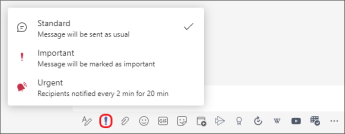Använd meddelanden och flikar i Microsoft Teams för att markera innehåll för hela klassen! Använd en @mention på en kanals konversationsflik eller publicera viktiga dokument på fliken Filer . Du kan också markera ett meddelande som viktigt för att se till det inte missas.
Meddela hela klassen i en kanal
-
Använd @-symbolen (som i @team) eller teamets namn i ett meddelande om du vill skicka en avisering till hela klassen och uppmana dem att visa meddelandet. Till exempel: @grupp eller @Biologi_grundkurs.
-
Med hjälp av @Allmänt meddelar du hela din klass i den allmänna kanalen.

Tips: Välj Format 
Publicera ett meddelande
Skapa ett anpassat meddelandeinlägg med en bakgrundsbild som fångar gruppens uppmärksamhet.
-
Välj Formatera

-
Välj Meddelande som inläggstyp.
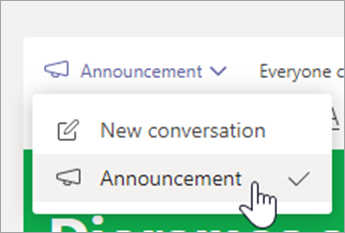
-
Välj Välj en bild eller Upload en bild för att dekorera inlägget. Du kan välja mellan olika teman: Allmänt, Klass eller Aktivitet.
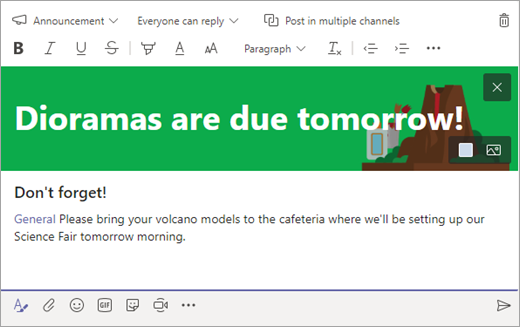
Meddela klassen om en ny uppgift
När du är klar med att skapa en ny uppgift får eleverna automatiskt en avisering. Ett nytt inlägg visas också i kanalen Allmänt. I inlägget visas ett uppgiftskort med förfallodatum och en länk till information om uppgiften.
Kontrollera att du har @gruppomnämnanden aktiverat i din klassgrupp
-
Välj Fler alternativ

-
Välj Hantera team.
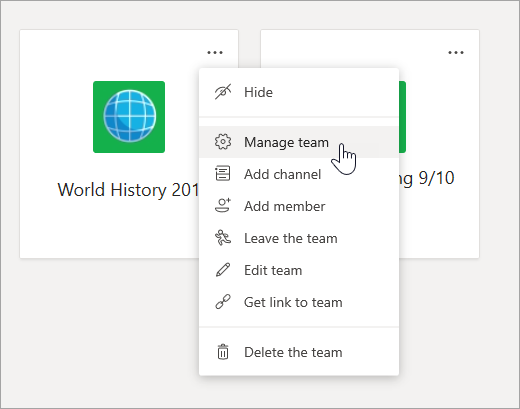
-
Välj Inställningar och välj sedan @omnämnanden.

Fästa viktiga destinationer som flikar
Ofta finns det i en klassgrupp flera destinationer som elever eller lärare kommer att besöka regelbundet. Oavsett om det är ett schema, en kursplan eller en app som ofta används eller refereras till i klassen kan du fästa den som en flik högst upp i klasskanalen för enkel åtkomst.
Så här fäster du innehåll eller en app i din klasskanal:
-
Välj en kanal i teamet.
-
Välj ikonen

-
Välj den app eller fil som du vill lägga till som en flik.
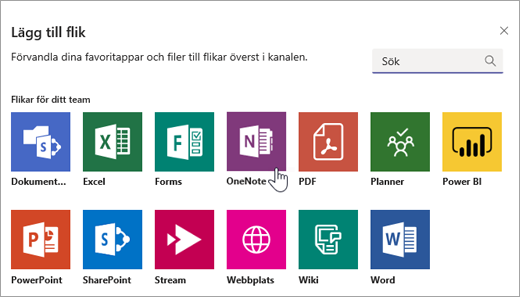
-
Namnge fliken och välj sedan Spara. Välj Publicera i kanalen om den här fliken för att meddela eleverna om den nya fliken!
Markera ett meddelande som viktigt
Om du vill vara säker på att eleverna lägger märke till inlägget i en kanal eller chatt är det bästa att markera det som viktigt.
För skrivbordet öppnar du den utökade skrivrutan genom att välja Formatera 
För webben öppnar du den utökade skrivrutan genom att välja Formatera 
Om du markerar meddelandet eller inlägget som viktigt läggs ett rött utropstecken till bredvid meddelandet och ordet "VIKTIGT".